如何解决 QQ 可登录但网页无法打开的问题
一些用户可能遇到过以下情况:QQ 可以正常登录,但网页却无法打开。本文将介绍导致该问题的常见原因以及两种有效的解决方法:
-
清除 DNS 解析缓存
- 按键盘上的 Win + R 快捷键,或在桌面左下角的 “开始” 菜单中选择 “运行”。
- 在弹出的对话框中输入 “CMD”,然后单击 “确定”。
- 在命令提示符窗口中输入 “ipconfig /displaydns”,并按回车键。
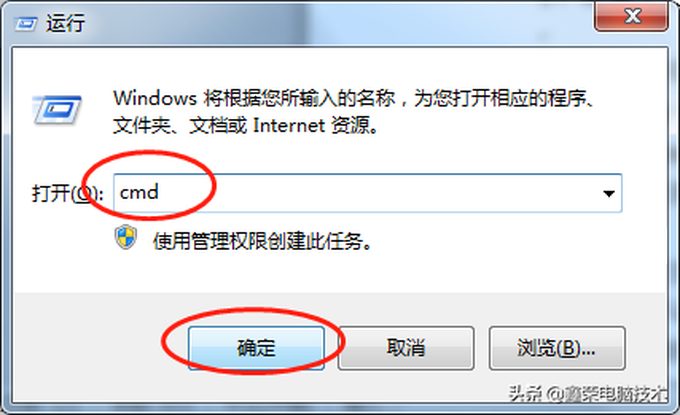
- 该命令将显示之前使用的 DNS 地址。
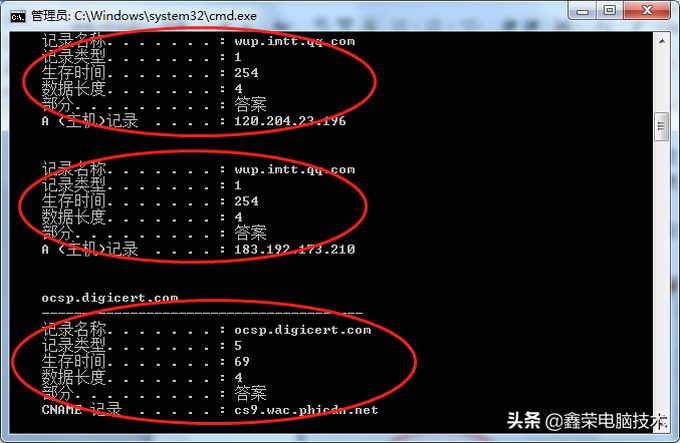
- 输入清除 DNS 解析缓存的命令 “ipconfig /flushdns”,并按回车键。该命令将清除系统缓存的 DNS 地址。
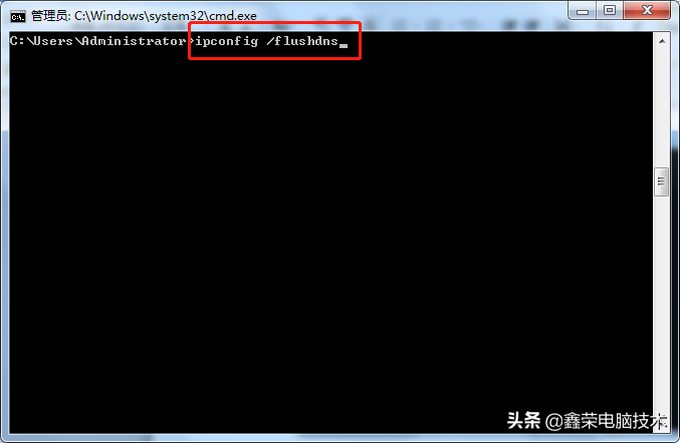
- 清除完成后,打开浏览器并尝试打开网页,看问题是否已解决。
-
手动设置 DNS
- 以 Windows 7 系统为例,在桌面右下角任务栏的网络显示图标(一个类似小显示器的图标)上单击鼠标左键。
在弹出的网络信息窗口中,单击 “打开网络和共享中心”。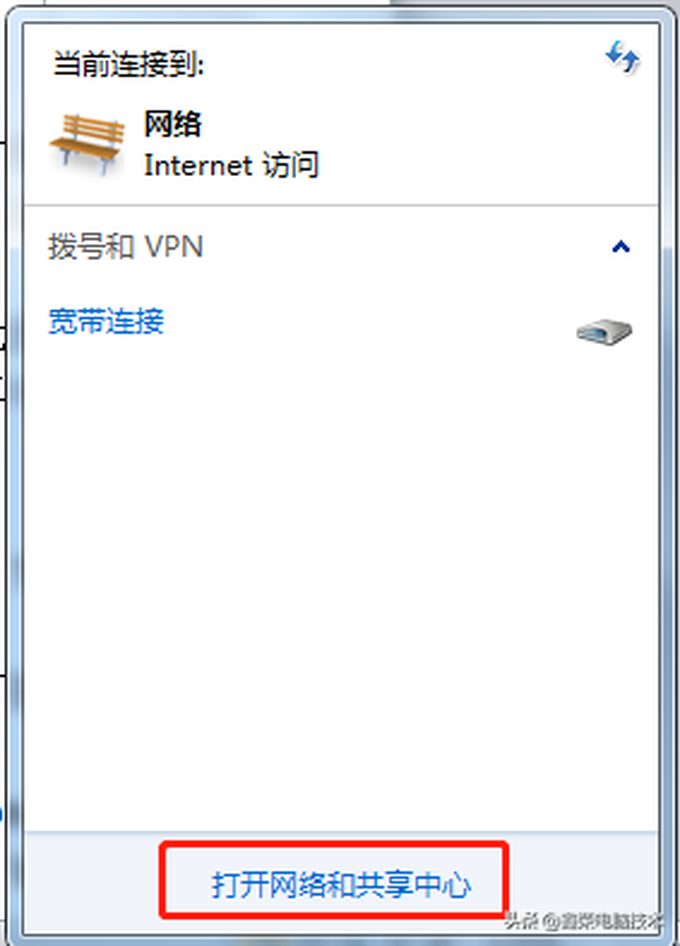
- 在弹出的窗口中,选择 “更改适配器设置”。找到 “本地连接”,右键单击并选择 “属性”。
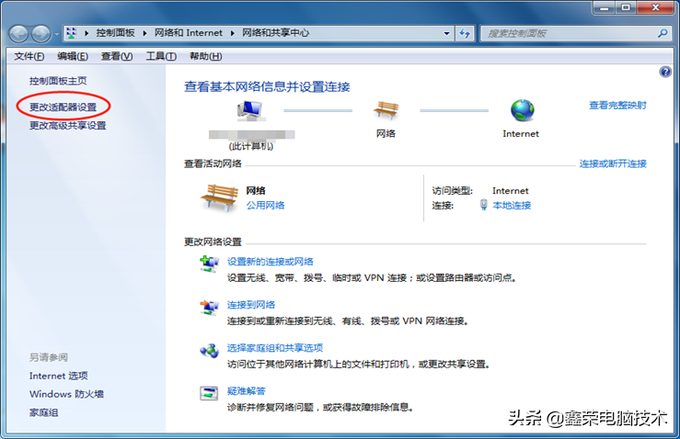
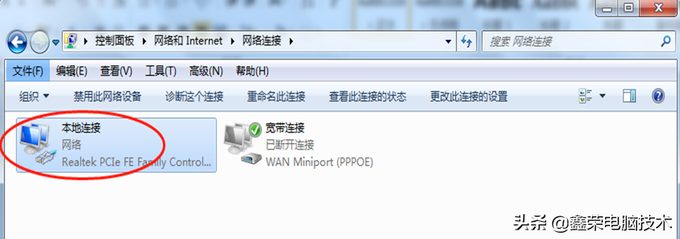
- 在新窗口中找到 “Internet 协议版本 4 (TCP/IPv4)”,然后单击 “属性”。
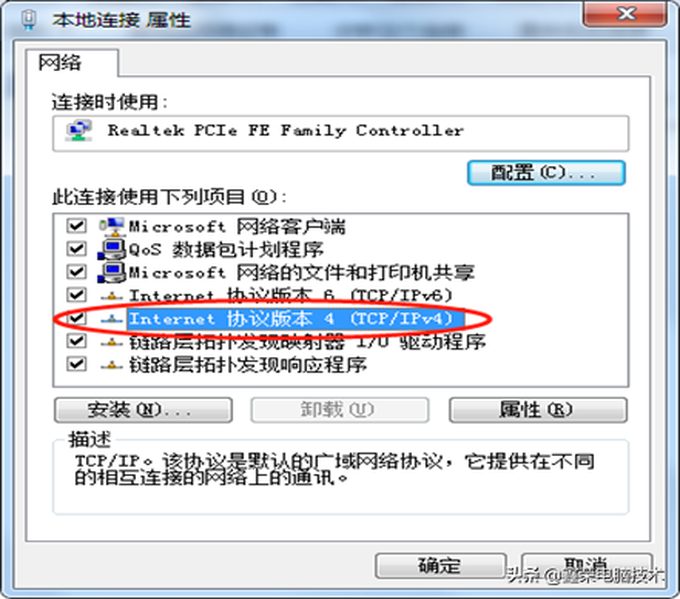
- 在新弹出的窗口中,选中 “使用下面的 DNS 服务器地址”,并在 DNS 服务器地址栏中输入相应的 DNS 服务器地址,然后单击 “确定”。
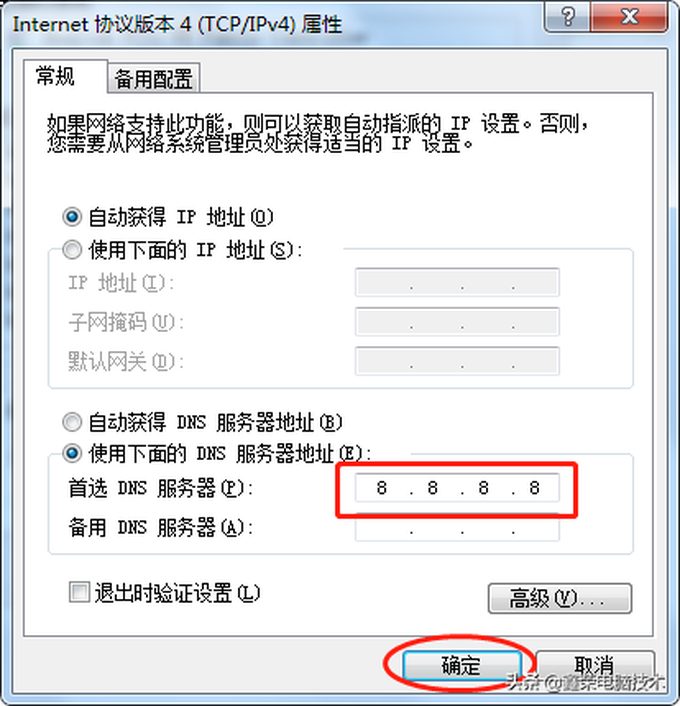
- 常用且稳定的 DNS 服务器地址有:
- 8.8.8.8
- 114.114.114.114
您也可以向宽带运营商咨询 DNS 地址。
- 设置完成后,打开浏览器并重新尝试打开网页。问题应该已得到解决。
以上内容提供了两种解决 QQ 可登录但网页无法打开问题的有效方法,希望对您有所帮助。